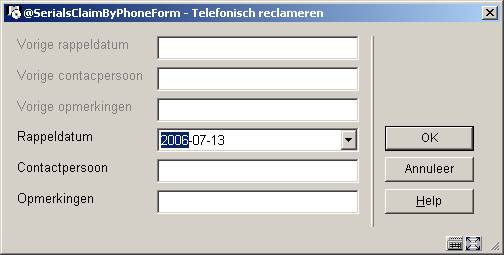
Wanneer u wilt bijhouden dat u telefonisch gereclameerd heeft voor bepaalde afleveringen kunt u dat hiermee vastleggen. Selecteer een abonnement en op het Wijzigen aflevering scherm en dan de optie . Onderstaand invulscherm wordt getoond:
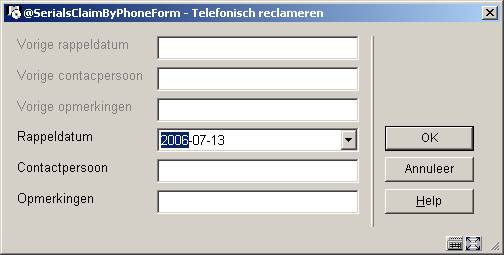
Vorige rappeldatum Datum waarop laatste maal telefonisch gereclameerd is. Kan niet gewijzigd worden.
Vorige contactpersoon Contactpersoon bij wie laatste maal telefonisch gereclameerd is. Kan niet gewijzigd worden.
Vorige opmerkingen Opmerkingen ingevoerd door degene die de laatste maal telefonisch gereclameerd heeft. Kan niet gewijzigd worden.
Rappeldatum default is vandaag. U kunt hier een andere datum invullen.
Contactpersoon voer de naam in van degene met wie u gesproeken heeft.
Opmerkingen voer hier informatie over het gevoerde gesprek in.
Klik op om een nieuw rappel vast te leggen. Klik op om het scherm te verlaten zonder een nieuw rappel vast te leggen. Wanneer u de optie kiest voor een abonnement waarvoor al eerder een telefonisch rappel is vastgelegd, zal de informatie over het eerdere rappel in de eerste drie velden worden getoond.
Wanneer u de optie kiest op het Ontvangen scherm om een aflevering toe te voegen, wordt het invulscherm Invoegen aflevering getoond. De inhoud van de velden wordt overgenomen van de aflevering waarboven u invoegt. Dus wanneer u invoegt boven regel 7, worden de waarden van regel 7 gebruikt om de nieuwe aflevering te maken.

Nummering Bevat de nummering van de aflevering (jaargang en overige aanduidingen) en de chronologie (datum op omslag). Deze informatie wordt voorspeld door het systeem of kan hier door u worden ingevuld. Er wordt een kolom getoond voor elk niveau van nummering dat is gedefinieerd in het verschijningspatroon. Voor chronologie velden waarbij codes in gebruik zijn (zoals maanden, dagen van de week, seizoenen) kunt u functietoets F8 gebruiken (of ?L) intikken) om de lijst met geldige codes op te roepen. In dit geval zal het systeem controleren of u een geldige voorspelling invoert.
Titel aflevering Titel van deze aflevering.
Labels onderdrukken als dit niet is aangevinkt zal het systeem de labels gebruiken die in het verschijningspatroon zijn gedefinieerd. Bijvoorbeeld v.62:no.8(2005:July). Als dit wel is aangevinkt worden deze labels genegeerd en wordt alleen de inhoud van de velden getoond. Dit kan bijvoorbeeld handig zijn wanneer u een index wilt ontvangen zonder hiervoor een apart Type bezitsinfo/Verschijningspatroon aan te maken. Voer in dat geval Index 2005 in bij de eerste kolom, verwijder de overige gegevens en vink deze optie aan. Het systeem zal nu alleen maar Index 2005 tonen als nummering voor dit deel.
Annotatie voer een annotatie in.
Let op
U kunt geen aflevering invoegen die in de toekomst verwacht wordt.
Abonnement abonnementsnummer. Kan niet gewijzigd worden.
Plaatskenmerk actuele plaatskenmerk van het abonnement. Kan niet gewijzigd worden.
Status (*) Om een status toe te kennen voert u een nummer in zoals beschreven in paragraaf 311.3.2.1. U kunt ook functietoets F8 gebruiken (of ?L intikken) om het gedetailleerde scherm Invoegen aflevering op te roepen, waarop u barcodes kunt toekennen, noten kunt invoeren, URL informatie kunt opnemen enz. Zie paragraaf 311.3.3.1 voor meer informatie over dit invulscherm.
Barcode wanneer deze cel grijs is, kunt u geen barcode toekennen (d.w.z. dat het abonnement geen plaatskenmerk heeft of dat de optie Barcode afleveringen niet is aangevinkt). In dit veld staat Ja of Nee om aan te geven of er een barcode gekoppeld is aan de aflevering. Kan niet gewijzigd worden.
URL wanneer deze cel grijs is, kunt u geen URL informatie invoeren (d.w.z. dat het Formaat van het abonnement staat op Print staat). In dit veld staat Ja of Nee om aan te geven of er URL informatie is ingevoerd voor deze aflevering. Kan niet gewijzigd worden.
Noot publiek In dit veld staat Ja of Nee om aan te geven of er een noot voor het publiek is ingevoerd voor deze aflevering. Kan niet gewijzigd worden.
Noot personeel In dit veld staat Ja of Nee om aan te geven of er een noot voor het personeel is ingevoerd voor deze aflevering. Kan niet gewijzigd worden.
Leverancier De leverancier waarbij gereclameerd kan worden voor ontbrekende afleveringen. Kan niet gewijzigd worden.
Circulatie: Of het abonnement is opgenomen in een circulatielijst. Kan niet gewijzigd worden.
Wanneer u op klikt zal het systeem een ingang aanmaken voor elk abonnement met een andere status dan Geen actie in de statuskolom. Wanneer u barcodes heeft toegekend aan de ontvangen exemplaren zal het systeem het scherm
Voer nieuw object in tonen voor elk van deze barcodes. Zie paragraaf 311.3.1.2. Wanneer er abonnementen bij circulatie betrokken zijn worden er nu circulatiebriefjes afgedrukt of worden deze naar AFO 344 gestuurd (afhankelijk van instellingen in uw gebruikersdefaults AFO 368). Nadat de ontvangsten geregistreerd zijn wordt het Ontvangen scherm opnieuw getoond, met bijgewerkte informatie.
Wanneer u functietoets F8 gebruikt (of ?L intikt) in de Status kolom van het scherm Invoegen aflevering, wordt het gedetailleerde scherm Invoegen aflevering getoond.
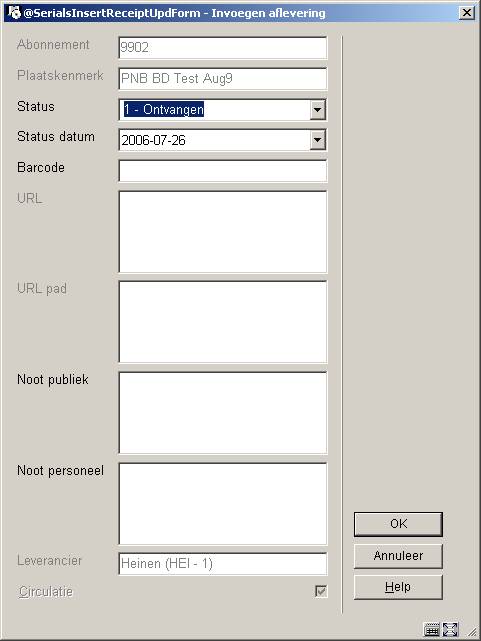
Abonnement Het abonnementsnummer. Kan niet gewijzigd worden.
Plaatskenmerk Het plaatskenmerk van dit abonnement. Kan niet gewijzigd worden.
Status - De status van deze aflevering. Dit is een van de statussen als gedefinieerd in 367.7 Aflevering status codes.
Status datum - de datum behorend bij de status.
Barcode Wanneer bij dit abonnement de optie Barcode afleveringen is aangevinkt en u barcodes toekent op het moment van ontvangen, kunt u hier de barcode invoeren.
URL wanneer het abonnement een Formaat heeft dat ontvangen van elektronische afleveringen toestaat kunt u hier de URL invoeren.
URL pad wanneer het abonnement een Formaat heeft dat ontvangen van elektronische afleveringen toestaat kunt u hier het URL pad invoeren.
Noot publiek voer een noot voor het publiek in, specifiek voor deze aflevering.
Noot personeel voer een noot voor het personeel in, specifiek voor deze aflevering.
Leverancier De leverancier waarbij gereclameerd kan worden voor ontbrekende afleveringen. Kan niet gewijzigd worden.
Circulatie Wanneer dit is aangevinkt, is het abonnement betrokken bij circulatie. Kan niet gewijzigd worden.
Selecteer een of meer afleveringen op het scherm Ontvangen en dan de optie om informatie van de geselecteerde aflevering(en) te verwijderen. U kunt de verwachte afleveringen bovenaan het scherm niet verwijderen. Het systeem toont de melding
Klik op om daadwerkelijk te verwijderen of op om niet te verwijderen. Wanneer u op klikt controleert het systeem of de aflevering verwijderd mag worden. Wanneer er geen fouten worden gevonden, verwijdert het systeem de bezitsinfo van het huidige Verzendadres voor de geselecteerde aflevering(en). Wanneer er bezitsinfo is voor andere Verzendadressen bij de aflevering(en) zal dit nog wel getoond worden, maar met een status Niet verwacht. Dit betekent dat er andere bezitsinfo is in het systeem die niet behoort bij het huidige Verzendadres. Wanneer er geen andere bezitsinfo is in het systeem, wordt de gehele regel verwijderd uit de display. Gebruik deze optie om een aflevering te verwijderen die per ongeluk is ingevoegd of een niet gepubliceerde aflevering. Deze verwijder optie verwijdert de ontvangstinformatie van alle abonnementen van het huidige Verzendadres. Wanneer u de ontvangstgegevens van een specifiek abonnement wilt verwijderen dient u de optie te kiezen op het Ontvangst informatie scherm dat verschijnt nadat u de optie Hebt gekozen op het Algemene gegevens abonnement scherm (zie paragraaf 321.3.4).
Let op
Afhankelijk van parameterinstellingen in AFO 367 Diversen, kunt u om een extra wachtwoord gevraagd worden wanneer u probeert meer dan 1 aflevering tegelijk te schrappen:

Deze optie maakt het mogelijk de volgorde van de lijst op het Ontvangen scherm te wijzigen. U kunt een aflevering niet verplaatsen boven de volgende verwachte aflevering. Nadat u deze optie heeft gekozen verschijnt onderstaand invulscherm:
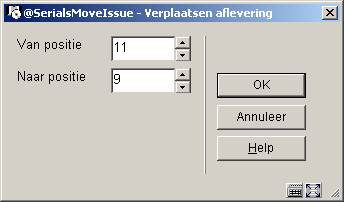
Van positie voer het regelnummer in van de aflevering die u wilt verplaatsen.
Naar positie voer het regelnummer in waarheen u de aflevering wilt verplaatsen. Wanneer u een aflevering omhoog wilt verplaatsen in de lijst moet hier de bestemmingsregel ingevoerd worden. In dit voorbeeld zal de aflevering die op regel 11 stond naar regel 9 worden verplaats. De aflevering die op regel 9 stond, staat nu op regel 10. Wanneer u een aflevering naar beneden verplaatst, kot deze terecht onder de positie die u hier opgeeft. Als u bijvoorbeeld aan aflevering van regel 9 naar regel 11 verplaatst zal deze aflevering te zien zijn onder de eerdere inhoud van regel 11.
Gebruik de optie om het overzicht op het Ontvangen scherm te beperken. Nadat u deze optie heeft gekozen verschijnt onderstaand invulscherm:

Status Selecteer een of meer statussen. Het systeem zal alleen afleveringen met deze status(sen) tonen.
Afleveringen met barcode Als dit is aangevinkt worden alleen afleveringen met barcodes getoond.
Klik op de button om eerdere filters te verwijderen. Klik op om terug te gaan naar het Ontvangen scherm. In het bovengedeelte van het Ontvangen scherm wordt aangegeven welke filter(s) zijn ingesteld. Het systeem zal de ontvangstinformatie nu tonen op basis van de filter(s).
In het voorbeeld hebben we gekozen voor de status Gereclameerd. Nadat er op geklikt is keert het systeem terug naar het Ontvangen scherm.

In het bovengedeelte staat nu welk filter er actief is. Maar 16 van de in totaal 70 afleveringen hebben de status Gereclameerd.
Let op
Filters blijven actief nadat u het Ontvangen scherm verlaat. Klik op de button om eerdere filters te verwijderen.
Selecteer op het Ontvangen scherm een regel waarbij in de Met barcode kolom Ja staat en kies dan de optie . Het systeem toont het Samenvatting object scherm voor de geselecteerde aflevering.

U kunt hier geen nieuwe barcodes toevoegen, alleen barcodes wijzigen of verwijderen die al aangemaakt zijn voor de geselecteerde aflevering. Wanneer u een barcode aan een aflevering wilt toekennen dient u de optie te kiezen op het Ontvangen scherm.
Wanneer u de optie kiest op het Ontvangen scherm wordt het Bezitsinfo voor plaatskenmerk sets scherm getoond.

Dit scherm geeft een samenvatting van het bezit voor elk abonnement behorend bij het huidige Verzendadres.
Wanneer u dubbel klikt op een regel toont het systeem het Bezitsinformatie scherm. Zie paragraaf 321.4.3 voor een gedetailleerde uitleg.
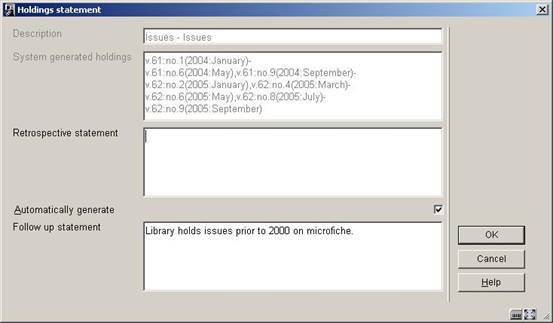
Let op de door het systeem gegenereerde bezitsinformatie voor deze locatie. Die houdt ere rekening mee dat v.61:no.7, v.61:no.8, v.62:no.3 en v.62:no.7 nog niet zijn ontvangen.
Dit ziet er in de WebOpac zo uit:
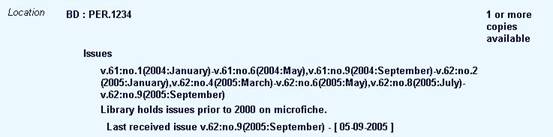
Wanneer u Automatisch genereren niet aanvinkt, zal het systeem alleen tonen wat er is ingevuld bij Opmerkingen retrospectief bezit en Vervolg opmerkingen. U kunt het bezit ook als volgt noteren:

Hetgeen resulteert in de volgende display in de WebOpac:
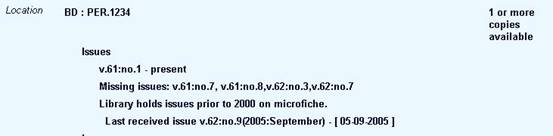
·
Document control - Change History
|
Version |
Date |
Change description |
Author |
|
1.0 |
July 2006 |
creation (complete revision for release 2.4.2 serials modifications) |
|
|
2.0 |
March 2007 |
added clarification of manual claiming |
|
|
3.0 |
November 2007 |
added info on override password for deleting multiple received issues |
|